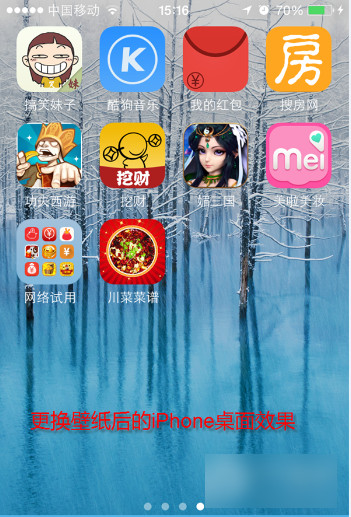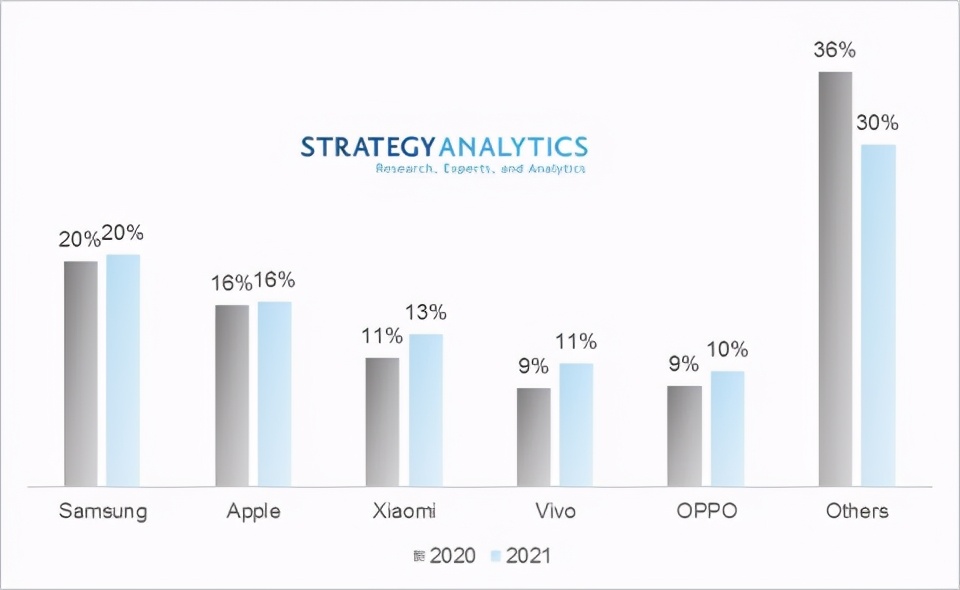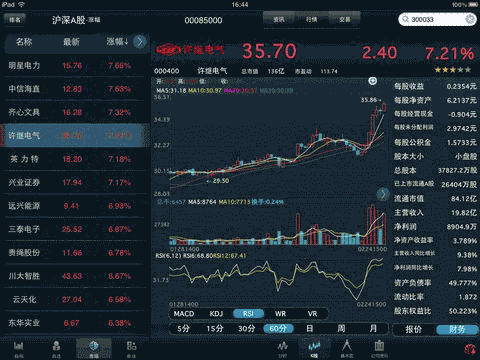升级使用IOS 8.1系统的朋友们,如何设置自己的iPhone或iPad壁纸呢?关于iOS 8.1中如何更换壁纸的问题,本文将为大家介绍一下Apple IOS。
8.1 如何更换壁纸,有需要的朋友可以了解一下
iOS 8.1如何设置壁纸?如果你想自己调整iPhone或iPad壁纸,如何在iOS 8.1中更改壁纸?您可以按照以下步骤操作:
步骤1:点击桌面上的“设置”图标进入,然后点击“壁纸”项。
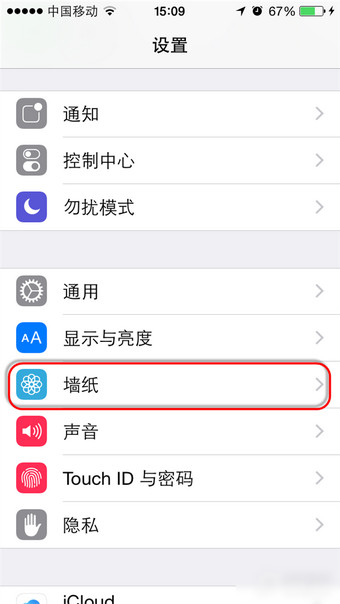
步骤2:在打开的界面中单击“选择新壁纸”选项继续。
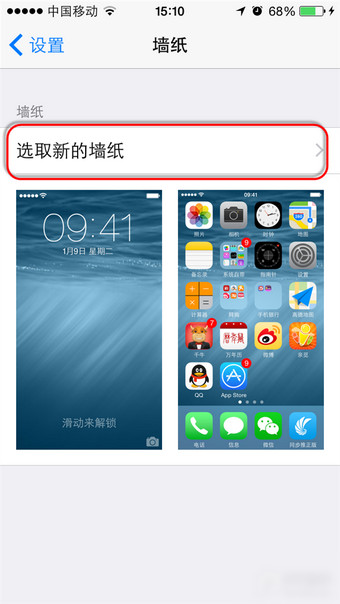
步骤3:然后将有两个不同的壁纸选择通道。上半部分是系统自带的壁纸,下半部分是你手中存储的图片目录。单击相应的部分即可进入选择。
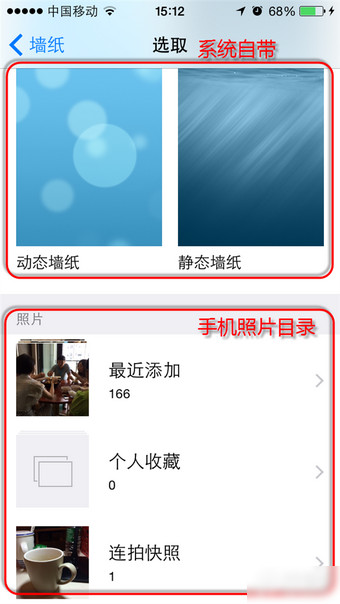
第四步:比如选择系统自带的“静态壁纸”后,还有很多壁纸类型可供选择。
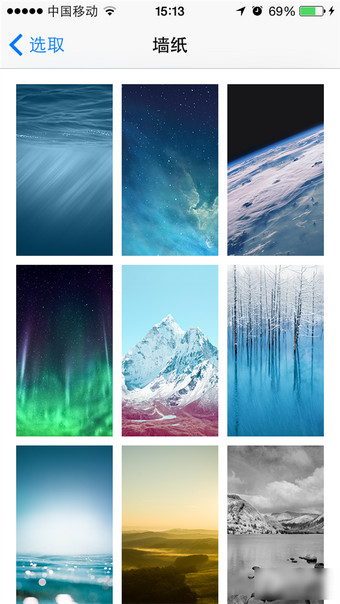
第五步:点击某种壁纸风格后,您将看到预览效果。如果您觉得不错,请点击右下角的“设置”按钮。

设置提示:以上步骤中有一个“查看缩放”切换按钮。用户可以根据自己的使用偏好选择是否关闭。因为在iOS8中,壁纸和文字是分开存在的。如果是“View Zoom:开”,则晃动手机时壁纸会移动;否则壁纸不会移动。
第六步:在接下来的选择菜单中,您可以自由选择设置壁纸的位置。您可以将其同时用作锁屏壁纸和桌面壁纸,也可以仅选择其中之一。
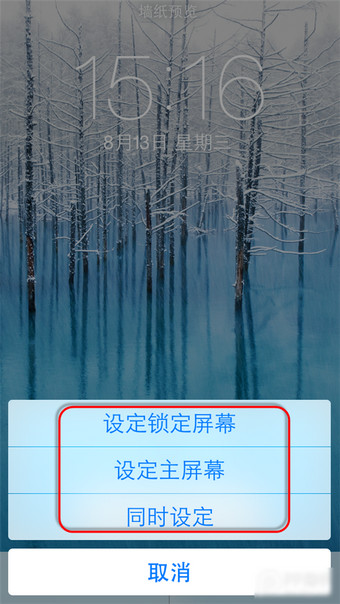
第七步:设置完成后,返回桌面或锁屏界面即可查看设置效果。